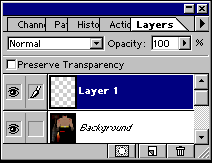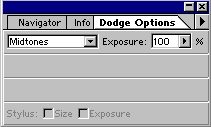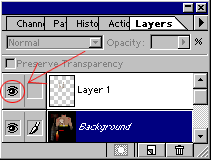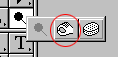novidades - tutoriais - mapas - skins - modelos - mundo 3d - revista - arquivos - procura - fórum - links - créditos - contato
| - feito por Trass |

|
TGA
copyright C -
|
|
|
|
Este tutorial foi feito por Trass especialmente para The Gaming Architect. A revisão final deste foi feita por Shad. Neste tutorial eu tentarei passar para vocês como fazer um tronco a partir do "nada". Primeiramente abriremos uma skin no Photoshop. Feito isso iremos convertê-la para RGB ( Image > Mode > RGB Color ). Faremos isso pelo fato de que no modo RGB nós podemos usar todos os recursos do Photoshop pois não teremos mais limite de CORES.
Este skin foi feito por ANGRY SOUL e eu peguei como exemplo. Como vocês podem ver, a skin esta sem volume, parece ser toda reta (isso no Quake fica muito, realmente MUITO ruim!). Eu resolvi ajudar o ANGRY SOUL e passar um pouco do meu pequeno conhecimento para vocês. Detalhe: Esta é uma técnica que eu mesmo desenvolvi, nunca vi igual em nenhuma pagina sobre skins, portanto espero q seja útil para vocês assim como é para mim. Após carregar a imagem e convertê-la para RGB vamos criar um novo layer sem nada. (Layer > New Layer). Se você olhar no menu "Layers" o que você vai ver deve ser algo semelhante à isso:
Agora começa a
parte um pouco difícil. Com a ferramenta Pencil Tool
Bom, estamos prontos
agora para começar o "Shadding". Selecione a ferramenta
Dodge Tool
Após passar por cima das linhas , algumas partes irão ficar mais claras que as outras. Clique no lugar apontado na figura abaixo para fazer o Layer 1 sumir (se você ainda precisar dele para orientação, aperte de novo no botão que ele volta).
Ok. Agora você adicionou algum volume ao skin, porém não está bom ainda. Selecione a ferramenta "Burn Tool":
Essa ferramenta funciona como a Dodge Tool porém ao contrário, ou seja, ela escurece a imagem. Faça o mesmo procedimento (porém ao contrario lógico) que com o a Dodge e adicione as sombras. (dos músculos e etc.). Você deverá obter algo parecido com a imagem abaixo (se o seu ficar muito ruim, não desanime, vá treinando e com algum tempo (e paciência) você pegará pratica e tudo se tornará mais fácil).
Lembre-se: "Sua abilidade é diretamente proporcional à sua pratica". Portanto, PRATIQUE! []'s e boa sorte
|
novidades - tutoriais - mapas - skins - modelos - mundo 3d - revista - arquivos - procura - fórum - links - créditos - contato